Содержание:
Войти в сам БИОС можно посредством операционной системы или при помощи нажатия специальной клавиши в момент запуска устройства.
Подробнее: Как попасть в BIOS на компьютере / на ноутбуке
Смотрим информацию об оперативной памяти
Чтобы узнать, сколько всего памяти имеет оперативное запоминающее устройство (ОЗУ), требуется запустить БИОС и проверить информацию на вкладке «Main». Необходимые данные будут отображены в строке «System Memory» (ещё может называться «Total Memory» или «Installed Memory»).
Также данные значения могут быть скрыты в опции «System Information». В этом случае стрелками на клавиатуре нужно выбрать эту строку и перейти в неё при помощи клавиши «Enter».
Если материнская плата под управлением UEFI-интерфейса – всё ещё проще. Обычно раздел информации о системе компьютера находится прямо на стартовом экране. Вам лишь нужно отыскать панель «Information» и посмотреть значение параметра «Memory».
Кроме того, информацию о количестве оперативной памяти вы можете узнать и другими способами, например в самой операционной системе или при помощи загрузочной флешки со специальными утилитами. Как это сделать, вы узнаете из материала по ссылке ниже.
Читайте также: Узнаём объём оперативной памяти на ПК
Смотрим настройки оперативной памяти
В БИОС также можно посмотреть частоту, тайминги и тип ОЗУ. Делается это непосредственно в её настройках. Далее мы рассказываем, где именно можно посмотреть данные опции, а в статье по ссылке ниже, вы можете узнать, как и зачем их нужно применять.
Подробнее: Настройка оперативной памяти в BIOS
Вариант 1: Текстовый интерфейс БИОС
Настройки оперативной памяти часто объединены в собственном подразделе «Memory Configuration» или в похожем параметре со словами «Setting», «Option» и т. д.
Эта опция зачастую размещается на вкладке расширенных настроек. Здесь она также может быть доступна как сразу, так и объединяться в специальных подразделах памяти, часто это «Chipset» или «JumperFree Configuration», которые иногда ещё выносятся на отдельную вкладку.
Такие настройки могут находиться в разделах разгона компонентов компьютера. Обычно это вкладки «OC Ai Tweaker», «Overclocking», «M.I.T» или их вариации.
Вариант 2: Графический интерфейс UEFI
У современных интерфейсов конфигурации ОЗУ доступны в расширенном режиме. В разных UEFI-системах кнопка, отвечающая за переход в такой режим, может называться либо «Classic», либо «Advanced mode».
Эти параметры часто находятся на тех же вкладках, что и в текстовых версиях меню, которые мы рассматривали в Варианте 1. Например, в материнских платах от Gigabyte данный раздел обычно располагается на вкладке «M.I.T».
Определяем ошибки оперативной памяти
Когда нужно посмотреть проблемные места и ошибки в блоках памяти, можно воспользоваться двумя способами. В первом случае всё осуществляется в самом БИОС, другая же методика предполагает наличие загрузочной флешки, на которой как раз и будут производиться тесты.
Способ 1: Стандартные средства
Если производитель вашего оборудования предусмотрел средства диагностики ОЗУ, то вам нужно найти соответствующий раздел в интерфейсе БИОС (обычно вкладка «Diagnostics») и запустить тест оперативной памяти.
По окончании теста система откроет окно со сведениями об ошибках в блоках ОЗУ. Однако разработчики материнских плат очень редко встраивают в микропрограмму базовых настроек данную утилиту. Поэтому зачастую приходится прибегать к использованию стороннего софта.
Способ 2: Программные методы
Для диагностики ОЗУ существует множество различных программ. Мы рассмотрим утилиту MemTest86+, но по ссылке ниже вы можете ознакомиться с другими похожими продуктами.
Читайте также: Программы для проверки оперативной памяти
- Скачайте MemTest86+ и с её помощью создайте загрузочную флешку.
- Запустите компьютер с флешки – для этого в БИОС перейдите на вкладку загрузки (чаще всего «Boot») и установите приоритет USB-накопителя с нужной программой.
Подробнее: Настраиваем BIOS для загрузки с флешки
- Клавишей «F10» сохраните внесённые изменения, после чего устройство перезагрузится и запустит утилиту.
Читайте также: Сохранение настроек в BIOS
- Дождитесь окончания тестирования оперативной памяти. Обратите внимание: в разделе «Errors» отобразится количество ошибок, а ниже в таблице станут доступны конкретные проблемные блоки и коды информации об их сбоях.
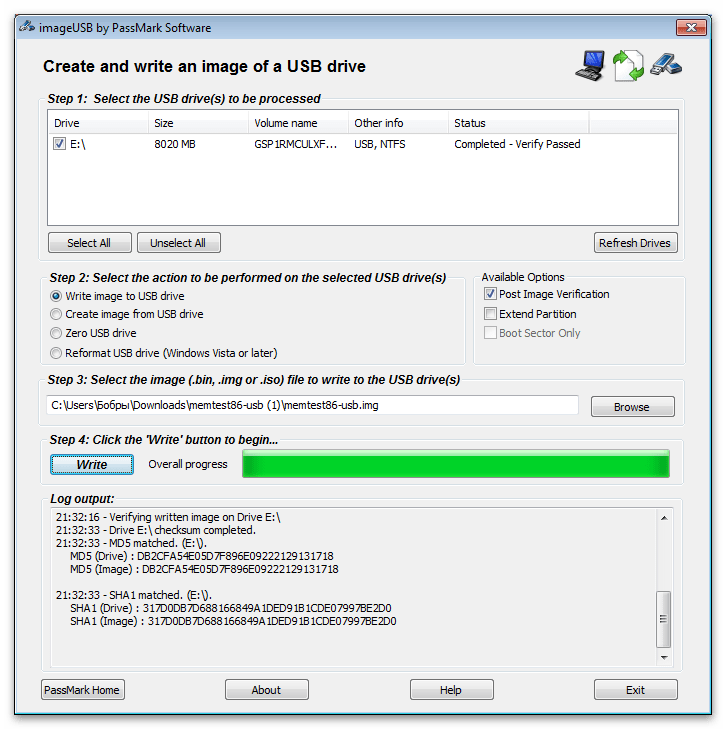
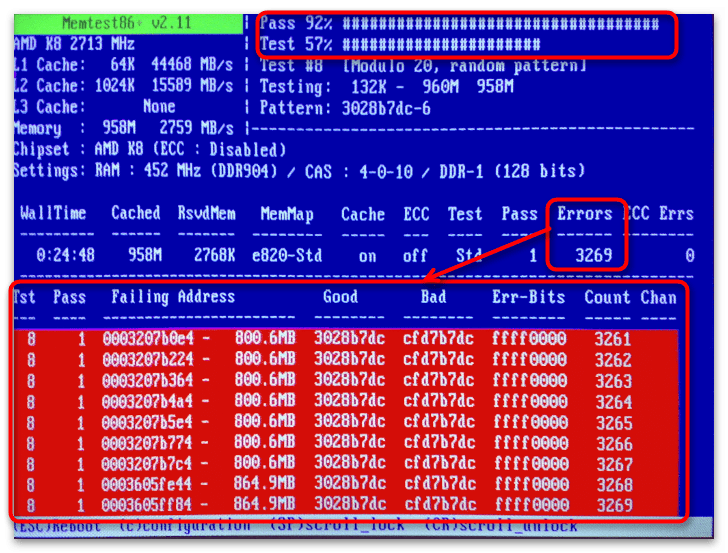
Подробнее об использовании данной программы рассказывается в статье на нашем сайте, с которой можно ознакомиться по ссылке ниже.
Читайте также: Как протестировать ОЗУ при помощи программы MemTest86+
 Наш Telegram каналТолько полезная информация
Наш Telegram каналТолько полезная информация
 Изменение приоритета загрузки в BIOS
Изменение приоритета загрузки в BIOS
 Ставим пароль на BIOS
Ставим пароль на BIOS
 Прошивка BIOS на материнских платах ASRock
Прошивка BIOS на материнских платах ASRock
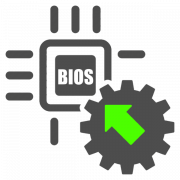 Варианты прошивки BIOS
Варианты прошивки BIOS
 Что такое SATA Mode в BIOS
Что такое SATA Mode в BIOS
 Обновляем BIOS на ноутбуке Acer
Обновляем BIOS на ноутбуке Acer
 Прошивка BIOS видеокарты AMD
Прошивка BIOS видеокарты AMD
 Настраиваем BIOS для загрузки с флешки
Настраиваем BIOS для загрузки с флешки
 Обновляем BIOS на материнской плате Gigabyte
Обновляем BIOS на материнской плате Gigabyte
 Входим в BIOS на ноутбуке ASUS
Входим в BIOS на ноутбуке ASUS
 Вход в BIOS на ноутбуке Sony Vaio
Вход в BIOS на ноутбуке Sony Vaio
 Входим в BIOS на ноутбуке Acer
Входим в BIOS на ноутбуке Acer
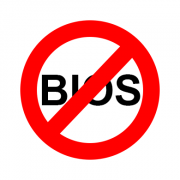 Почему не работает BIOS
Почему не работает BIOS
 Включаем AHCI режим в BIOS
Включаем AHCI режим в BIOS
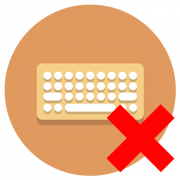 Входим в BIOS без клавиатуры
Входим в BIOS без клавиатуры
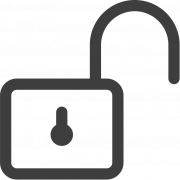 Снимаем пароль с BIOS
Снимаем пароль с BIOS
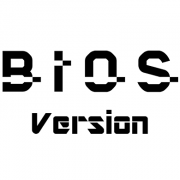 Узнаём версию BIOS
Узнаём версию BIOS
 Обновление BIOS на ноутбуке ASUS
Обновление BIOS на ноутбуке ASUS
 Что делать, если BIOS не видит загрузочную флешку
Что делать, если BIOS не видит загрузочную флешку lumpics.ru
lumpics.ru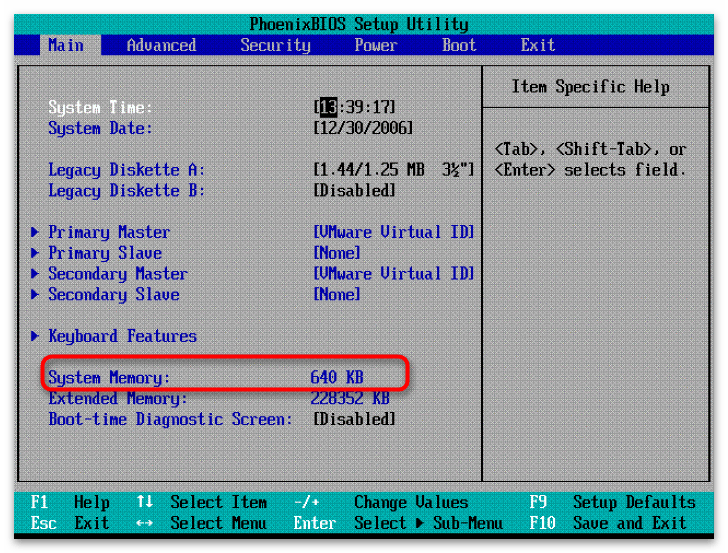
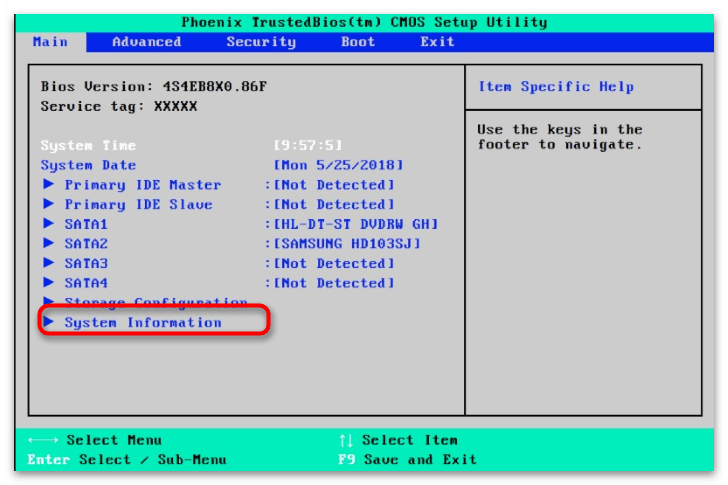
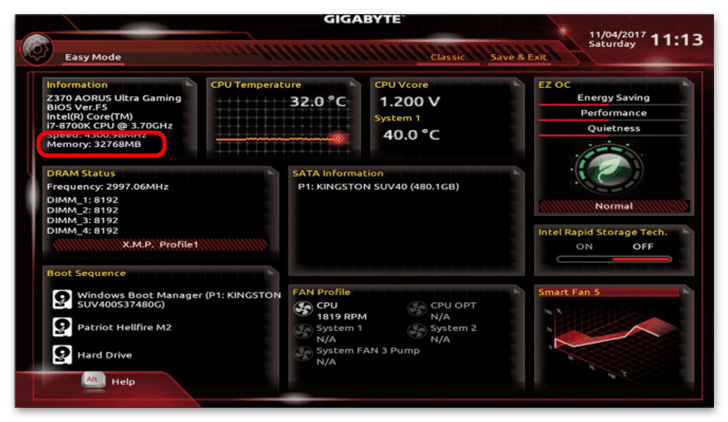
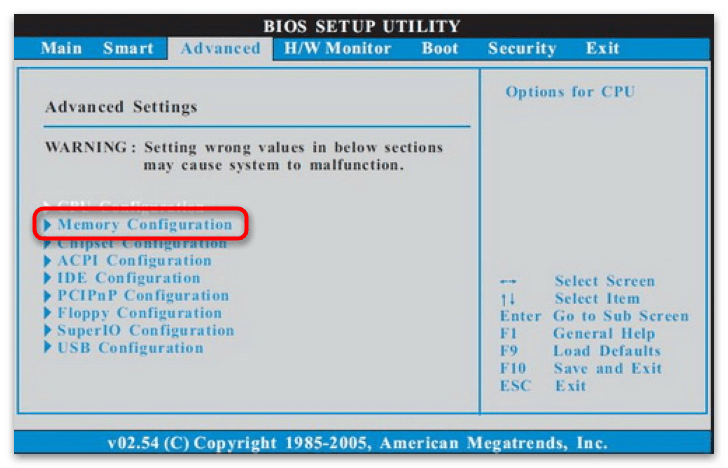
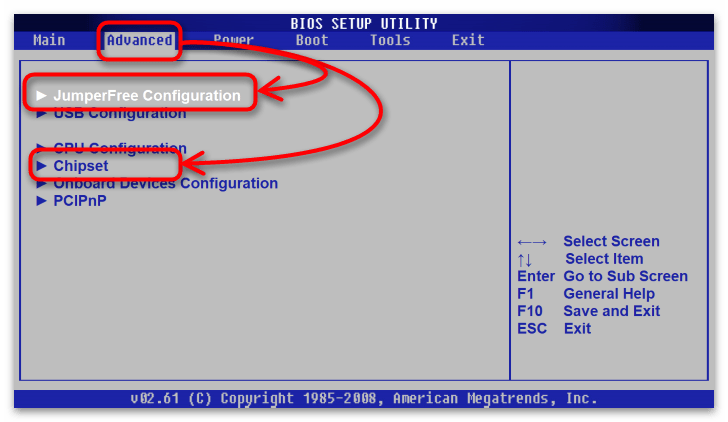
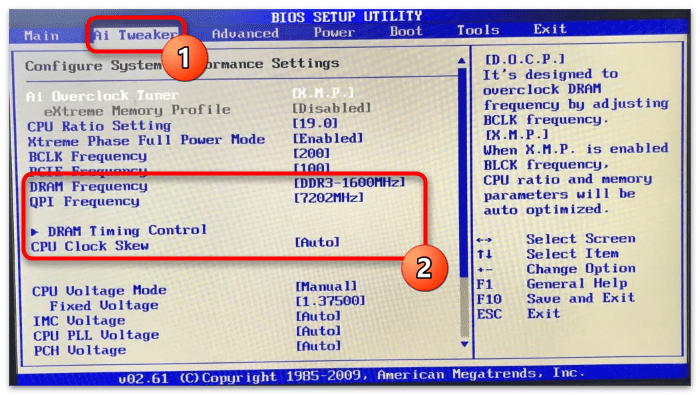
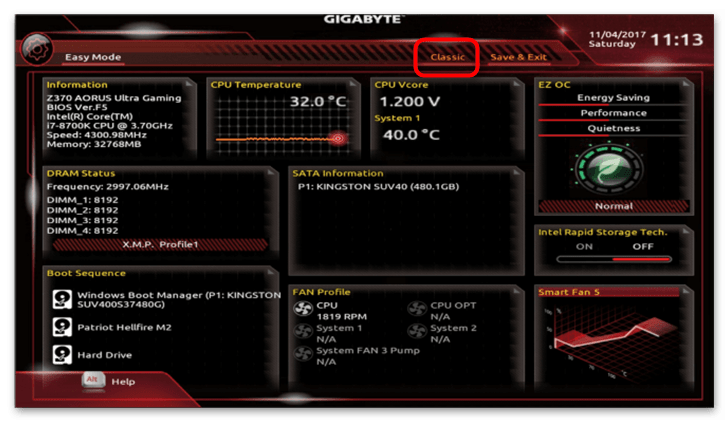
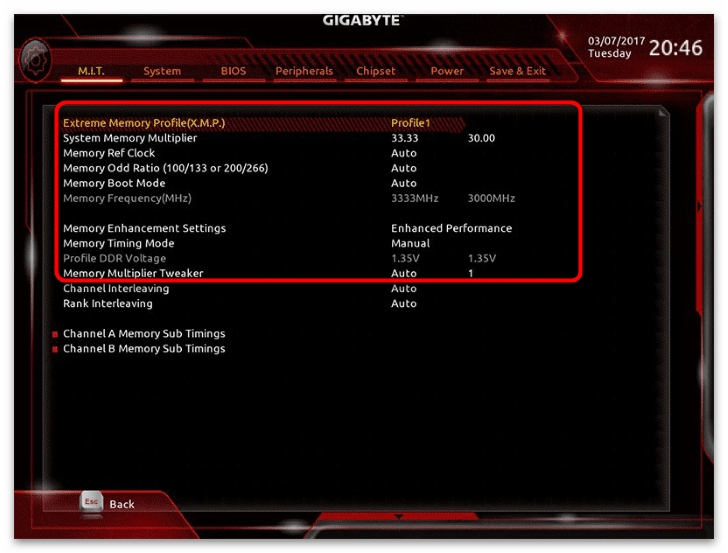
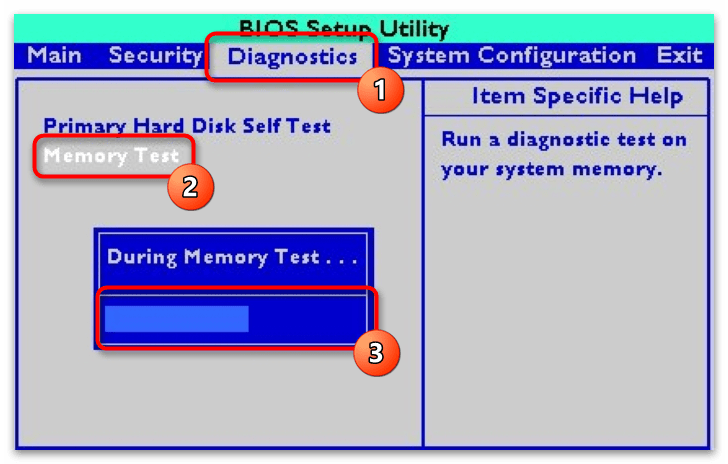
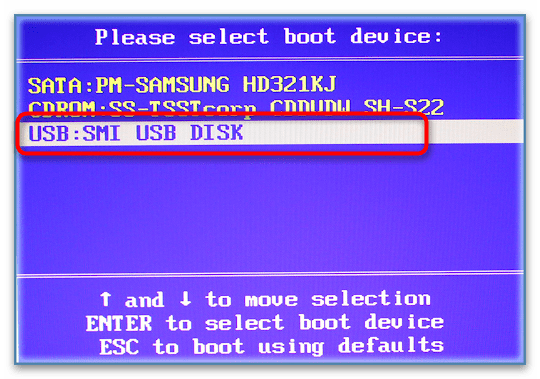





В биосе написано Тотал Мемори 2048 при озу 2гб (планка) какое значение фаила подкачки выставить ..мозги кипят от гб мб и т.д. спс.